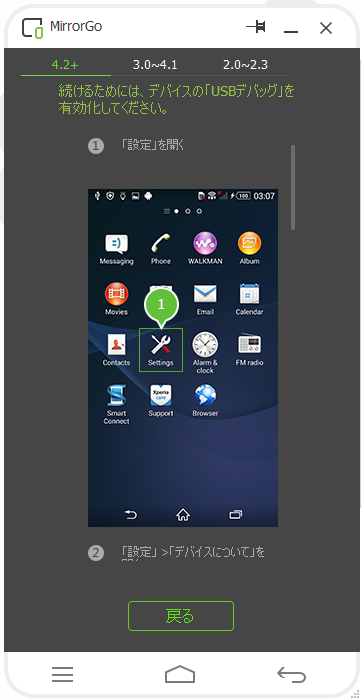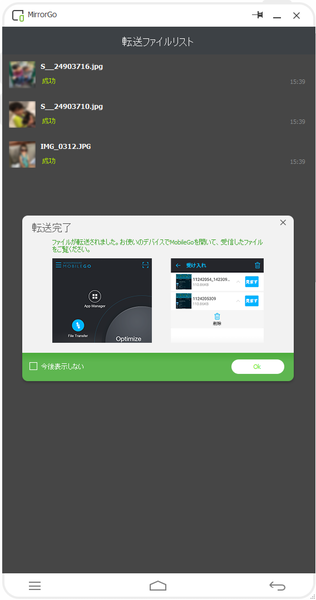Android 画面をPCでそのまま表示し、マウスとキーボードで操作できるようにするソフトです。
大画面でスマートフォン内の写真の閲覧や動画再生が可能。
縦向きだけでなく横向きに対応し、デバイス画面のキャプチャー機能、録画機能も備えています。
メッセージ、LINEなどをPCのキーボードで入力できるほか、Android に来た通知もPCで表示させることができるため、Android を見ることなくPCですべての操作を実現できます。
※ 画面右上に MirroGo のウォーターマークが表示されます。
MirrorGo Free ガイド
Wondershare MirrorGo Free の使い方
ダウンロード と インストール
- 提供元サイトへアクセスし、「無料体験」ボタンをクリックしてダウンロードします。
- ダウンロードしたセットアップファイル(mirrorgo-free_setup_full2062.exe)からインストールします。
使い方
初期設定
無料アカウント登録
- 本ソフトを起動し、画面下にある「下向き矢印」をクリックしていき、チュートリアルを終了します。
- 画面上に「登録」と表示されるのでクリックします。
- 「サインインまたは製品登録」画面が表示されます。
メールアドレス、パスワードを入力して「アカウントの作成」ボタンをクリックすると無料アカウント登録は終了です。
Android を接続する
- USBケーブルでPCと Android 端末を接続します。
- 「USBデバッグを有効化してください」画面が表示されます。
手順に従って、USBデバッグを有効化します。
※ 開発者オプションを表示させて、USBデバッグをオンにする手順です。 - 端末接続中画面が表示されます。
- 接続が終わると、「Android 上のメッセージをPCで表示できるサービスを有効にするか確認する画面が表示されます。
利用する場合は「今すぐ確認」ボタンをクリックします。
※ 本設定は、後で「詳細設定」から変更可能です。 - 接続できると、Android 画面がPC上に表示されるようになります。
基本的な操作
マウスとキーボードで操作できます。また、画面右に次のメニューが用意されています。


ドラッグ&ドロップでファイルを端末に転送できます。
Esc キーで元の画面に戻ります。
クリックして録画を開始し、録画終了すると Android 端末とPCのデスクトップに保存されます。
※ 「詳細設定」画面で Android 端末の保存有無、PCの保存ファイルパスを変更可能です。
ゲームアプリをキーボードを使って操作したい場合にホットキー設定が可能。
PC起動時の本ソフト起動の有無、通知、画面表示と明るさ、転送ファイルリスト、録画設定の設定が可能です。